Установка Webmin в CentOS 7
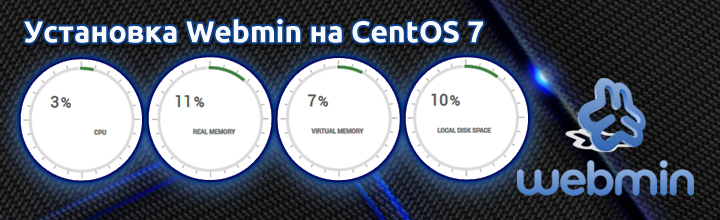
Webmin – это программный комплекс для администрирования Unix серверов через веб-интерфейс. Я не приветствую использование Webmin на «боевых» серверах. Однако новичку или для тестового сервера эта веб панель предоставляет определенный уровень удобства, хотя освоить администрирование Unix систем этот программный комплекс Вам не поможет. В большинстве случаев Webmin позволяет администрировать сервер через любой браузер без использования командной строки и запоминания системных команд и их параметров, система кроссплатформенная и может использоваться на различных дистрибутивах.
Webmin состоит из простого веб-сервера и большого количества скриптов, с помощью которых и осуществляется связь между командами в веб-интерфейсе и их исполнением в операционной системе. В некоторых случаях знание операционной системы и редактирование конфигурационных файлов вручную будет необходимо. Не все возможности операционной системы и не все программы можно конфигурировать с помощью Webmin, список модулей, входящих в базовый набор опубликован на официальном сайте.
Webmin – бесплатное решение, распространяется для коммерческого и некоммерческого использования.
Установка Webmin будет производиться в CentOS 7 – сервер установлен и настроен заранее.
Добавьте репозиторий (Вы можете использовать удобный Вам текстовый редактор):
mcedit /etc/yum.repos.d/webmin.repo
Укажите параметры репозитория и сохраните файл:
[Webmin] name=Webmin Distribution Neutral #baseurl=http://download.webmin.com/download/yum mirrorlist=http://download.webmin.com/download/yum/mirrorlist enabled=1
Импортируйте GPG ключ:
rpm --import http://www.webmin.com/jcameron-key.asc
Выполните установку Webmin:
yum -y install webmin
Добавьте Webmin в автозагрузку:
chkconfig webmin on
Вы можете авторизоваться на сервере через веб-интерфейс:
https://ip-сервера:10000
Внимание! Вам необходимо настроить Ваш файрвол.
- Настройка файрвола
-
Firewalld
Разрешите входящие соединения на порт 10000:
firewall-cmd --permanent --zone=public --add-port=10000/tcp
Для применения изменений перезагрузите правила:
firewall-cmd --reload
Настройка выполнена.
IPTables
Откройте порт 10000:
iptables -I INPUT -p tcp —dport 10000 -j ACCEPT
Сохраните настройки:
service iptables save
Настройка успешно завершена.
- Быстрый старт
-
При первом обращении к Webmin, Ваш браузер сообщит о не защищенном соединении. Причина в самоподписанном сертификате сервера, которой не может быть проверен.
Необходимо добавить сертификат в исключение безопасности Вашего браузера:
Отметьте чек-бокс "Постоянно хранить это исключение", это позволит Вам не выполнять эти действия при каждом обращении к Webmin. Нажмите кнопку "Подтвердить исключение безопасности".
Вас встречает форма авторизации Webmin, Введите имя пользователя root и его пароль.
На главном экране "System Information" - отражена краткая сводка информации о состоянии Вашего сервера.
- Изменение языка интерфейса
-
Для изменения языка веб-интерфейса необходимо зайти: Webmin - Webmin Configuration и выбрать в открывшимся окне - Language.
Выберите в выпадающем списке "Russian (RU.UTF-8)" и нажмите "Change Language". Во избежании проблем с кодировкой рекоменду использовать именно UTF-8, после применения настроек необходимо перезайти в веб-интерфейс Webmin.
После входа Webmin полностью на русском языке.
- Смена стандартного порта / ограничения по IP
-
Смена стандартного порта
Для повышения уровня безопасности Вашего сервера можно изменить стандартный порт Webmin.
Внимание! При смене стандартного порта не забудьте разрешить данный порт в файрволе, также при первом входе Вам необходимо будет заново добавить Webmin в исключение безопасности Вашего браузера.
Для этого пройдите в меню: Webmin - Настройка Webmin. Выберите "Порт и адрес":
Можно сменить порт, используемый Webmin, а также выполнить привязку к IP. Более гибкие настройки ограничений по IP адресам рассмотрены ниже.
Ограничение доступа по IP
Пройдите в меню: Webmin - Настройка Webmin. Выберите "Управление доступом по IP":
На этой вкладке представлены более гибкие настройки для управления доступом. Например, можно жестко указать IP адреса с которых будет разрешен вход или организовать "Черный список". Настройки можно комбинировать с настройками на вкладке "Порт и адрес".


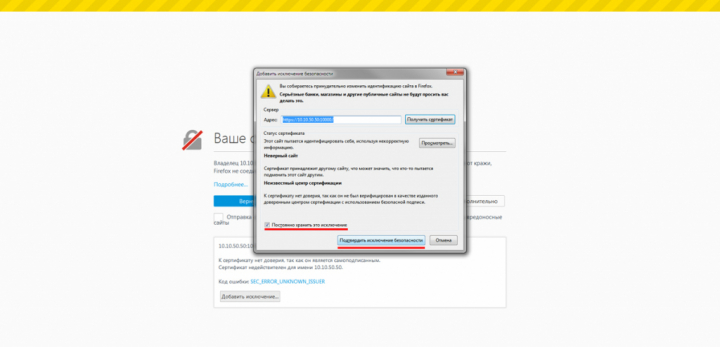
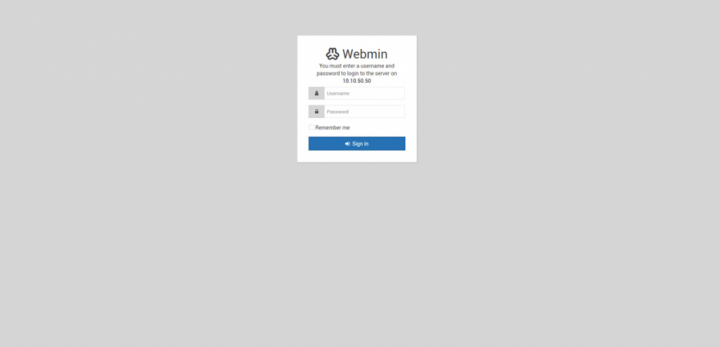
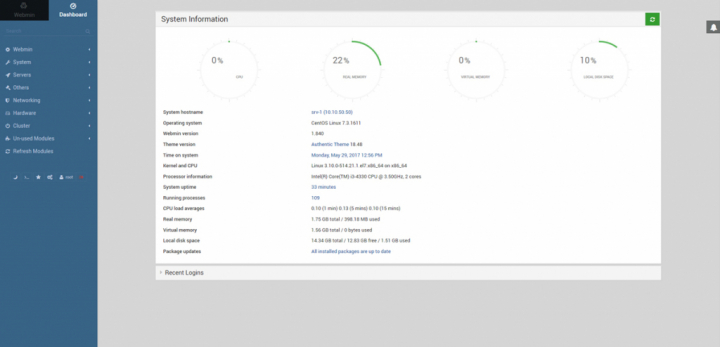
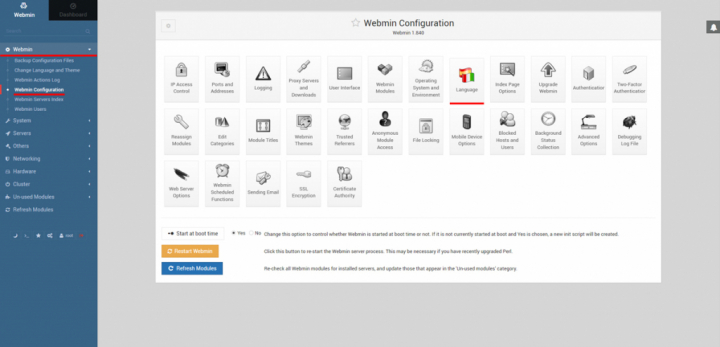
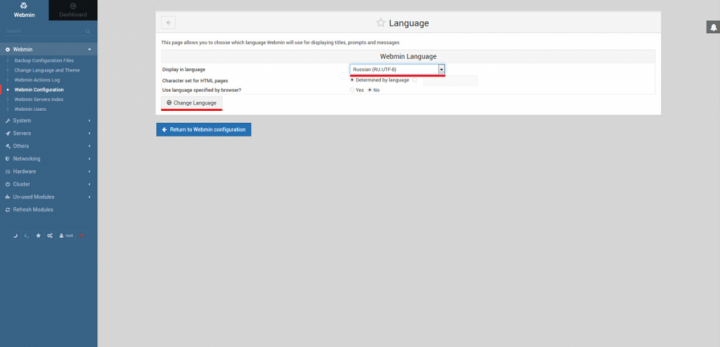
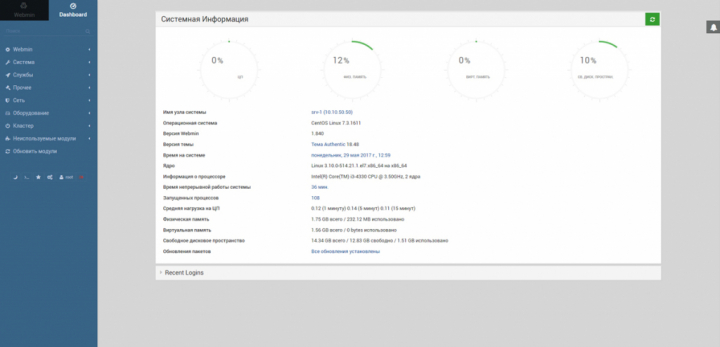
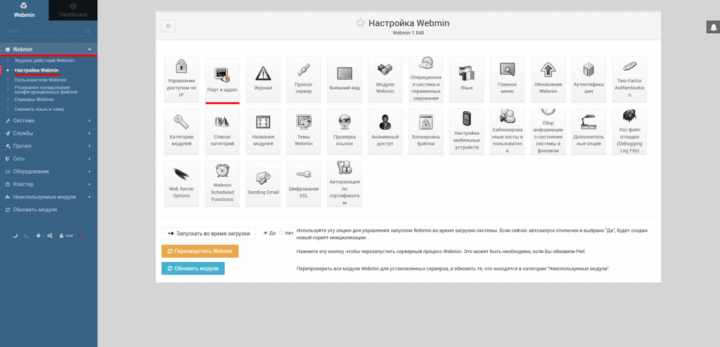
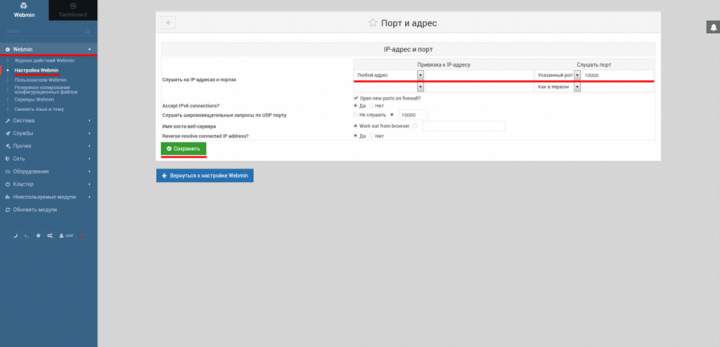
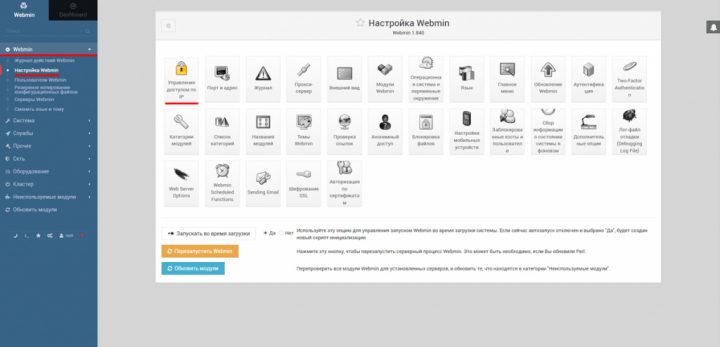
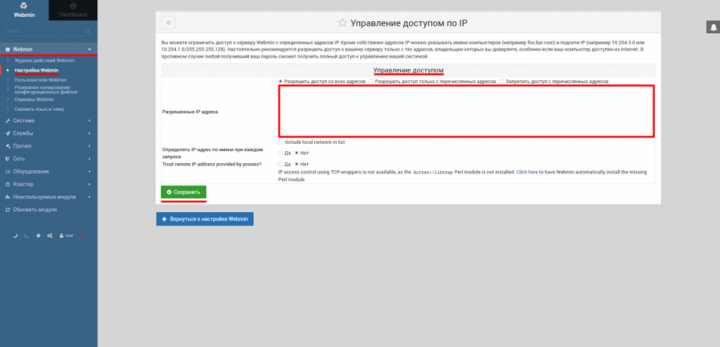





firewall-cmd –reload
исправь на
firewall-cmd --reload
Спасибо за замечание, исправил.